WIN7+XP双系统引导
Windows7与XP双系统

Windows7與XP雙系統請先裝好XP再安裝Windows 7。
分割磁區:1. 點選【開始】à【我的電腦】按右鍵à【管理】2. 點選【磁碟管理】3.新增Windows 7磁區:硬碟【未配置】區至少須有16G的空間,才可安裝Windows 7點選【未配置】按右鍵à【新增磁碟分割】4.5. 點選【主要磁碟分割】à【下一步】6.設定【磁碟分割大小】à【下一步】7.指派磁碟代號à【下一步】8. 設定【磁碟區標籤】9.10.格式化Windows 7磁區中11. Windows 7磁區建立完成12.點兩下Windows 7安裝光碟à執行安裝程式若出現需要【您的授權】視窗,請按【繼續】。
13. 點選【立即安裝】14.點選【連線取得安裝最新更新】15.16.17.勾選【我接受授權條款】18.點選【自訂(進階)】19. 點選【磁碟0磁碟分割2 WINDOWS 7】à【下一步】。
20.安裝過程中會重新啟動數次21.22.出現XP與Windows 7雙系統選單:請選擇【Windows 7】→按【ENTER】繼續。
23.請耐心等後Windows 7安裝之過程24.Windows設定:25.設定【國家或地區】à【下一步】26. 輸入【使用名稱】27. 設定帳戶密碼28.請點選【使用建議的設定】29.設定【時間及日期】30.點選【工作場所網路】31.正在完成您的Windows7設定31.32.進入Windows 7歡迎中心33.重新啟動Windows 7:點選【1.開始】à【2. Ø】à【3.重新啟動】。
34.出現XP與Windows 7雙系統選單:可依您的需求任意切換XP、Windows 7系統。
注意事項:1.安裝完Windows 7後,會有30天試用期。
試用期滿若未成功啟用,將會出現【此版本Windows不是正版】的警告訊息。
Ghost win7+XP双系统的引导修复

在本来装有XP系统的计算机中在其他盘安装Ghost win7系统,发现重启后在没有Win7引导而只能从XP启动,win7+XP双系统中没有Win7引导,这时我们可以使用win7自带的bootsect.exe工具来手动修复Win7双系统的启动。
XP+GhostWin7双系统启动的恢复1、把bootsect.exe从Win7拷贝后放在C:\windows\system32\目录下Bootsect下载Thunder://QUFodHRwOi8vc3RhdGljLnd4aXUuY29tL3d4aXUvdXBsb2Fkcy9zb2Z0LzExMDMy My9Cb290c2VjdC56aXBaWg==2、点击桌面左下方的开始,点击运行,输入cmd。
3、输入X:\bootsect.exe /nt60 all /force “X”指它所在win7所在的盘符。
即使没有安装win7或者格式化其盘,用这个命令“nt60” 后,也会出现XP+Win7的双引导选择。
注意:用这个命令X:\boot\bootsect.exe /nt52 all /force 重启后,Windows 7系统的启动选项不见了。
假若安装win7的盘没有格式化,想要再改回双启动菜单,我们可以X:\boot\bootsect.exe /nt 60 all /force (nt52 改为nt60),重启就会发现在启动菜单中有win7启动选项。
XP+GhostWin7双系统Win7的卸载1、插入刻好的Windows 7 安装光盘(或者用虚拟光驱加载Windows 7镜像)。
2、依次点击“开始”-“运行”,弹出命令行窗口。
3、在命令行窗口中输入X:\boot\bootsect.exe /nt52 all /force ,然后按Enter。
(注:X:\代表你的光驱盘符,或者虚拟光驱盘符。
例如,如果DVD 驱动器号是F,则键入F:\boot\bootsect.exe /nt 52 ALL /force。
XP与WIN7双系统启动菜单简单修改
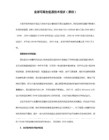
bcdedit /export "D:\BCD Backup\Bcd Backup"
将启动设置备份到D盘 “BCD Backup” 目录下;
(想恢复方法如下:
bcdedit /import "D:\BCD Backup\Bcd Backup"
恢复之前备份在D盘 “BCD Backup”目录下启动选项。)
对于安装了XP与WIN7双系统的朋友,对启动菜单的修改就就像XP那么简单方便了,下面给出个修改的方法(在windows7系统下改的哦)
1,修改默认的启动系统。 源自默认下启动的是WIN7(这是先装xp后装win7的同志有的),想改为默认启动是XP。又或者默认下启动的是XP(这是先装win7后装XP的同志的!本人就是啦^-^-),想改为默认启动是win7的。
最后就是修改XP的启动菜单文字了:
bcdedit /set {ntldr} description "Windows XP Professional"
另:有人想要超简单的win7下安装xp的方法的朋友可以Call我的哦!远没有网上普通说的那么复杂
由于WIN7使用新的引导程序,不能像以前XP那样修改boot.ini文件了。
在些,我只给出具体过程:
首先,要使用管理员方式打开CMD(即命令提示符),开始-附件里就有CMD.EXE,然后右击“以管理员身份运行”即可。
接下来就要使用bcdedit命令。
为了安全,可以先备份系统启动文件: 先在D盘 新建文件夹“BCD Backup”,然后在弹出的黑色的“命令提示符”窗口中输入
这个比较简单,打开“控制面板”,选择“系统”,再选择“系统”左侧的“高级系统设置”,点击“启动和故障恢复”处的“设置”,弹出的对话框中就是默认操作系统的设置了,在默认操作系统中选择就OK了。
我的总结:WIN7、XP双系统安装纪实及系统引导方式

WIN7、XP双系统安装纪实及引导方式总结一、双系统常用引导方式目前常见的双系统引导方式有两种,一是传统的由高级别的Windows系统来作为主引导,其中包含了对低级别Windows系统的分引导,通过引导程序跳转实现双系统的启动选择;二是近几年流传的双系统独立启动,通过安装第三方引导软件,在正式启动前对活动的主引导分区进行切换,以此选择启动的操作系统。
后者好处是引导程序不依赖其中一个操作系统,即不论双系统的哪个系统崩溃,都不会影响另一个系统的正常引导,但缺点是每次启动切换时会反复写MBR (Master Boot Record)或是PBR(Partition Boot Record),这两个关键性引导记录经常性改写存在风险。
二、WIN7、XP双系统安装、引导纪实2016年2月7日至8日,通过查找详细的文档资料,终于完成了WIN7、XP双系统的安装和引导启动。
但过程比较曲折,期间发生了多次意料之外的问题,目前问题已经解决,其中大部分问题找到原因并得到了合理的解释。
C盘为XP操作系统,目的是重新分区,安装WIN7系统。
在XP系统下安装WIN7,按照微软向下兼容的原则,一般是不需要修复引导程序,但由于缺少原版WIN7安装光盘,采用了Ghost镜像还原的方式,因此WIN7引导没有形成,更不可能向下兼顾XP引导。
因此需要使用专用的引导修复软件:NTBOOTAUTOFIX。
第一步重新分区,由于XP没有系统自带的无损分区工具,使用了PartitionMagic 8.0,将D盘空间减小,留出40G重建成主分区,非活动。
以防万一,操作前将原D盘文件全部复制到E盘中。
PM无损分区比想象中更慢,Windows下操作后重启进入命令行执行,需要转移数据、重建分区信息,最终约30分钟才完成。
之后手动重启进入Window,重新分配盘符,将新分区设为D 盘,其他盘依次往后到下一个字母,再将D盘快速格式化。
第二步使用Ghost WIN7光盘进行安装。
双硬盘Win7与XP双系统引导设置
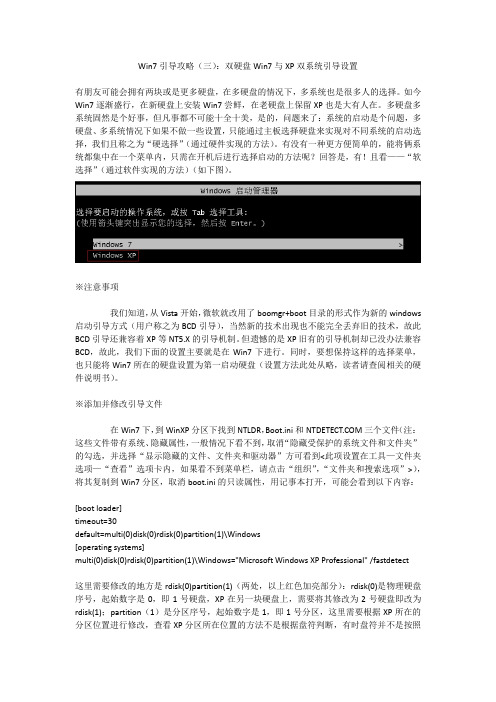
Win7引导攻略(三):双硬盘Win7与XP双系统引导设置有朋友可能会拥有两块或是更多硬盘,在多硬盘的情况下,多系统也是很多人的选择。
如今Win7逐渐盛行,在新硬盘上安装Win7尝鲜,在老硬盘上保留XP也是大有人在。
多硬盘多系统固然是个好事,但凡事都不可能十全十美,是的,问题来了:系统的启动是个问题,多硬盘、多系统情况下如果不做一些设置,只能通过主板选择硬盘来实现对不同系统的启动选择,我们且称之为“硬选择”(通过硬件实现的方法)。
有没有一种更方便简单的,能将俩系统都集中在一个菜单内,只需在开机后进行选择启动的方法呢?回答是,有!且看——“软选择”(通过软件实现的方法)(如下图)。
※注意事项我们知道,从Vista开始,微软就改用了boomgr+boot目录的形式作为新的windows启动引导方式(用户称之为BCD引导),当然新的技术出现也不能完全丢弃旧的技术,故此BCD引导还兼容着XP等NT5.X的引导机制。
但遗憾的是XP旧有的引导机制却已没办法兼容BCD,故此,我们下面的设置主要就是在Win7下进行。
同时,要想保持这样的选择菜单,也只能将Win7所在的硬盘设置为第一启动硬盘(设置方法此处从略,读者请查阅相关的硬件说明书)。
※添加并修改引导文件在Win7下,到WinXP分区下找到NTLDR,Boot.ini和三个文件(注:这些文件带有系统、隐藏属性,一般情况下看不到,取消“隐藏受保护的系统文件和文件夹”的勾选,并选择“显示隐藏的文件、文件夹和驱动器”方可看到<此项设置在工具—文件夹选项—“查看”选项卡内,如果看不到菜单栏,请点击“组织”,“文件夹和搜索选项”>),将其复制到Win7分区,取消boot.ini的只读属性,用记事本打开,可能会看到以下内容:[boot loader]timeout=30default=multi(0)disk(0)rdisk(0)partition(1)\Windows[operating systems]multi(0)disk(0)rdisk(0)partition(1)\Windows="Microsoft Windows XP Professional" /fastdetect这里需要修改的地方是rdisk(0)partition(1)(两处,以上红色加亮部分):rdisk(0)是物理硬盘序号,起始数字是0,即1号硬盘,XP在另一块硬盘上,需要将其修改为2号硬盘即改为rdisk(1);partition(1)是分区序号,起始数字是1,即1号分区,这里需要根据XP所在的分区位置进行修改,查看XP分区所在位置的方法不是根据盘符判断,有时盘符并不是按照顺序进行分配的,正确方法是在Win7下右键“计算机”,“管理”,“存储”,“磁盘管理”,找到XP所在硬盘,从左到右数,XP在第几位置的分区上,就将partition(1)里的“1“改为几,修改完成后保存boot.ini(注:可能修改完boot.ini后在Win7分区下无法保存,遇此情况时可将boot.ini移动到Win7分区以外的地方,修改保存后再移动回去)。
Win7与winXP的双系统安装及Ghost注意事项
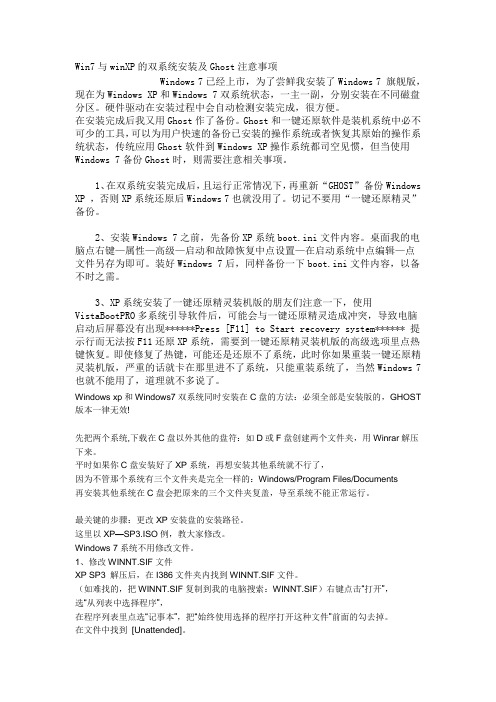
Win7与winXP的双系统安装及Ghost注意事项Windows 7已经上市,为了尝鲜我安装了Windows 7 旗舰版,现在为Windows XP和Windows 7双系统状态,一主一副,分别安装在不同磁盘分区。
硬件驱动在安装过程中会自动检测安装完成,很方便。
在安装完成后我又用Ghost作了备份。
Ghost和一键还原软件是装机系统中必不可少的工具,可以为用户快速的备份已安装的操作系统或者恢复其原始的操作系统状态,传统应用Ghost软件到Windows XP操作系统都司空见惯,但当使用Windows 7备份Ghost时,则需要注意相关事项。
1、在双系统安装完成后,且运行正常情况下,再重新“GHOST”备份Windows XP ,否则XP系统还原后Windows 7也就没用了。
切记不要用“一键还原精灵”备份。
2、安装Windows 7之前,先备份XP系统boot.ini文件内容。
桌面我的电脑点右键—属性—高级—启动和故障恢复中点设置—在启动系统中点编辑—点文件另存为即可。
装好Windows 7后,同样备份一下boot.ini文件内容,以备不时之需。
3、XP系统安装了一键还原精灵装机版的朋友们注意一下,使用VistaBootPRO多系统引导软件后,可能会与一键还原精灵造成冲突,导致电脑启动后屏幕没有出现******Press [F11] to Start recovery system****** 提示行而无法按F11还原XP系统,需要到一键还原精灵装机版的高级选项里点热键恢复。
即使修复了热键,可能还是还原不了系统,此时你如果重装一键还原精灵装机版,严重的话就卡在那里进不了系统,只能重装系统了,当然Windows 7也就不能用了,道理就不多说了。
Windows xp和Windows7双系统同时安装在C盘的方法:必须全部是安装版的,GHOST 版本一律无效!先把两个系统,下载在C盘以外其他的盘符:如D或F盘创建两个文件夹,用Winrar解压下来。
在Win7下安装XP组成双系统
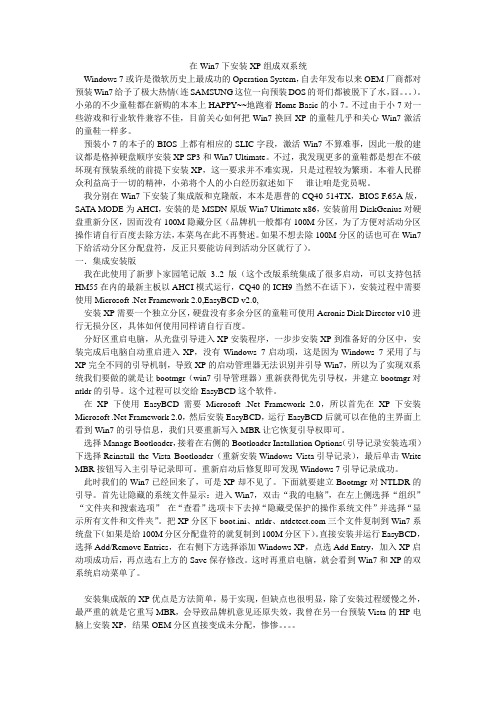
在Win7下安装XP组成双系统Windows 7或许是微软历史上最成功的Operation System,自去年发布以来OEM厂商都对预装Win7给予了极大热情(连SAMSUNG这位一向预装DOS的哥们都被脱下了水,囧。
)。
小弟的不少童鞋都在新购的本本上HAPPY~~地跑着Home Basic的小7。
不过由于小7对一些游戏和行业软件兼容不佳,目前关心如何把Win7换回XP的童鞋几乎和关心Win7激活的童鞋一样多。
预装小7的本子的BIOS上都有相应的SLIC字段,激活Win7不算难事,因此一般的建议都是格掉硬盘顺序安装XP SP3和Win7 Ultimate。
不过,我发现更多的童鞋都是想在不破坏现有预装系统的前提下安装XP,这一要求并不难实现,只是过程较为繁琐。
本着人民群众利益高于一切的精神,小弟将个人的小白经历叙述如下----谁让咱是党员呢。
我分别在Win7下安装了集成版和克隆版,本本是惠普的CQ40-514TX,BIOS F.65A版,SA TA MODE为AHCI,安装的是MSDN原版Win7 Ultimate x86,安装前用DiskGenius对硬盘重新分区,因而没有100M隐藏分区(品牌机一般都有100M分区,为了方便对活动分区操作请自行百度去除方法,本菜鸟在此不再赘述。
如果不想去除100M分区的话也可在Win7下给活动分区分配盘符,反正只要能访问到活动分区就行了)。
一.集成安装版我在此使用了新萝卜家园笔记版3..2版(这个改版系统集成了很多启动,可以支持包括HM55在内的最新主板以AHCI模式运行,CQ40的ICH9当然不在话下),安装过程中需要使用Microsoft .Net Framework 2.0,EasyBCD v2.0,安装XP需要一个独立分区,硬盘没有多余分区的童鞋可使用Acronis Disk Director v10进行无损分区,具体如何使用同样请自行百度。
分好区重启电脑,从光盘引导进入XP安装程序,一步步安装XP到准备好的分区中,安装完成后电脑自动重启进入XP,没有Windows 7启动项,这是因为Windows 7采用了与XP完全不同的引导机制,导致XP的启动管理器无法识别并引导Win7,所以为了实现双系统我们要做的就是让bootmgr(win7引导管理器)重新获得优先引导权,并建立bootmgr对ntldr的引导。
xp与win7双系统引导菜单

2、在win7下,编辑WinXP硬盘,C区根目录下的boot.ini文件:将[operating systems]项目与[boot loader]项目中的rdisk(0)改为rdisk(1),存盘。(最好该文件做个备份,以后用得着)
3、将WinXP C区根目录下的3个文件拷贝到,Win7硬盘的C区根目录下,它们分别是:boot.ini、、ntldr
另外,目前windows7还是RC版本的。以后必然要涉及到重装,为了避免不便,在重装前可以用备份先将winxp硬盘下的boot.ini恢复回来。这样可以保证winxp硬盘可以同样方法作出双选菜单。
以xp与windows7为例。这样做的好处就是系统启动后会出现xp与windows7的双选菜单,可以根据需要进不同硬盘的系统。
一般的做法是进bios去改硬盘启动优先级,然后进优先硬盘的系统。
条件:2块硬盘,分别在每块硬盘的第一个分区中安装了不同的系统,如:
Disk1=WinXP
Disk2=Win7
timeout=6
default=multi(0)disk(0)rdisk(1)partition(1)\\WINDOWS
[operating systems]
multi(0)disk(0)rdisk(1)partition(1)\\WINDOWS="Microsoft Windows XP Professional" /fastdetect /NoExecute=AlwaysOff /usepmtimer
个人感想:经过查找相关资料终于搞定了双硬盘双系统引导,此方法可以实现多硬盘多系统和单硬盘多分区多系统等等的设置,而且EasyBCD同样支持除Windows以外的:各版本的Linux、Unix系统是一个非常实用的软件,最新版应该是1.72英文版,最后是我的双硬盘双系统boot.ini配置做参考
xp windows7 双系统
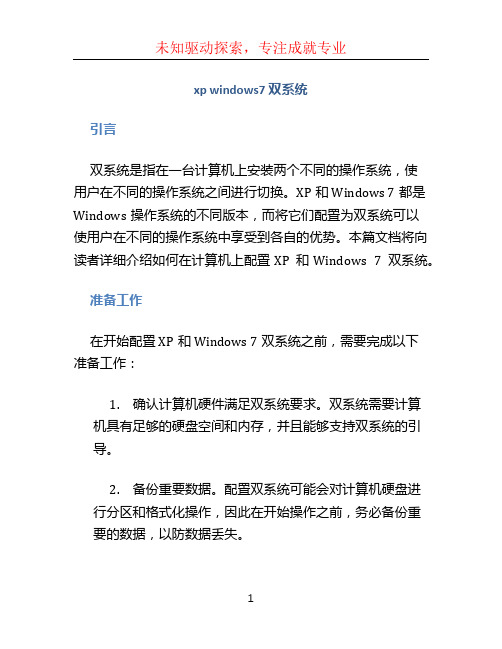
xp windows7 双系统引言双系统是指在一台计算机上安装两个不同的操作系统,使用户在不同的操作系统之间进行切换。
XP和Windows 7都是Windows操作系统的不同版本,而将它们配置为双系统可以使用户在不同的操作系统中享受到各自的优势。
本篇文档将向读者详细介绍如何在计算机上配置XP和Windows 7双系统。
准备工作在开始配置XP和Windows 7双系统之前,需要完成以下准备工作:1.确认计算机硬件满足双系统要求。
双系统需要计算机具有足够的硬盘空间和内存,并且能够支持双系统的引导。
2.备份重要数据。
配置双系统可能会对计算机硬盘进行分区和格式化操作,因此在开始操作之前,务必备份重要的数据,以防数据丢失。
3.准备安装媒介。
需要准备包含XP和Windows 7操作系统的安装光盘或U盘。
步骤一:分区和格式化硬盘1.插入XP的安装光盘或U盘,并重启计算机。
2.在启动界面中按照提示进入XP的安装向导。
在安装过程中,系统会要求选择安装位置。
3.选择一个未分区的硬盘空间,这个空间将用于安装XP操作系统。
根据需要分配合适的大小,并将其格式化为NTFS文件系统。
4.完成XP的安装,并确保XP操作系统可以正常启动和运行。
5.插入Windows 7的安装光盘或U盘,并重启计算机。
6.在启动界面中按照提示进入Windows 7的安装向导。
在安装过程中,系统会要求选择安装位置。
7.选择一个未分区的硬盘空间,这个空间将用于安装Windows 7操作系统。
根据需要分配合适的大小,并将其格式化为NTFS文件系统。
8.完成Windows 7的安装,并确保Windows 7操作系统可以正常启动和运行。
步骤二:配置双系统引导在完成双系统的安装之后,需要将系统的引导设置为可选择启动不同操作系统。
1.使用启动引导修复工具。
插入XP的安装光盘或U盘,并重启计算机。
2.在启动界面中按照提示进入XP的安装向导,选择修复您的计算机。
3.选择“修复启动”。
Windows7下装xp实现双系统启动
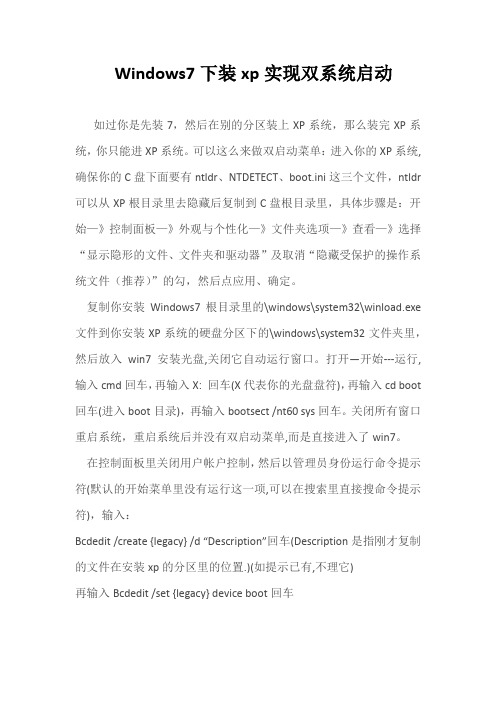
Windows7下装xp实现双系统启动如过你是先装7,然后在别的分区装上XP系统,那么装完XP系统,你只能进XP系统。
可以这么来做双启动菜单:进入你的XP系统,确保你的C盘下面要有ntldr、NTDETECT、boot.ini这三个文件,ntldr 可以从XP根目录里去隐藏后复制到C盘根目录里,具体步骤是:开始—》控制面板—》外观与个性化—》文件夹选项—》查看—》选择“显示隐形的文件、文件夹和驱动器”及取消“隐藏受保护的操作系统文件(推荐)”的勾,然后点应用、确定。
复制你安装Windows7根目录里的\windows\system32\winload.exe 文件到你安装XP系统的硬盘分区下的\windows\system32文件夹里,然后放入win7安装光盘,关闭它自动运行窗口。
打开—开始---运行,输入cmd回车,再输入X: 回车(X代表你的光盘盘符),再输入cd boot 回车(进入boot目录),再输入bootsect /nt60 sys回车。
关闭所有窗口重启系统,重启系统后并没有双启动菜单,而是直接进入了win7。
在控制面板里关闭用户帐户控制,然后以管理员身份运行命令提示符(默认的开始菜单里没有运行这一项,可以在搜索里直接搜命令提示符),输入:Bcdedit /create {legacy} /d “Description”回车(Description是指刚才复制的文件在安装xp的分区里的位置.)(如提示已有,不理它)再输入Bcdedit /set {legacy} device boot回车再输入Bcdedit /set {legacy} path \ntldr回车再输入Bcdedit /displayorder {legacy} /addlast回车重启电脑就可以看到双启动菜单了,别忘了开启7的用户帐户控制哦,听说挺有用的,虽然很烦。
注意命令行里的空格,别丢了。
WIN7 XP双主分区独立双系统的引导教程
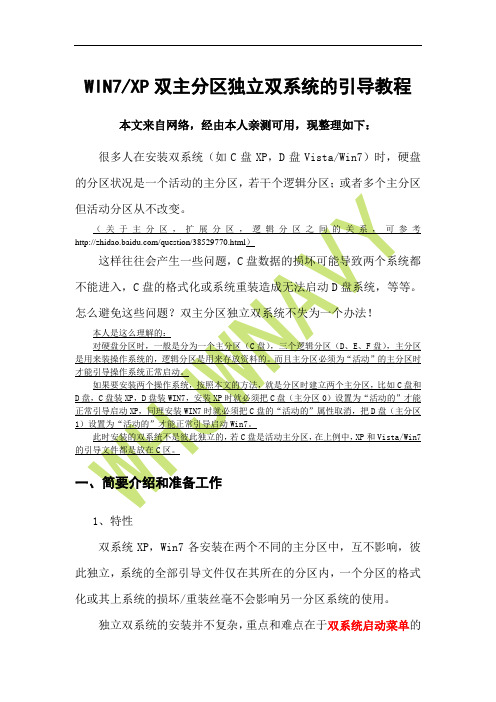
WIN7/XP双主分区独立双系统的引导教程本文来自网络,经由本人亲测可用,现整理如下:很多人在安装双系统(如C盘XP,D盘Vista/Win7)时,硬盘的分区状况是一个活动的主分区,若干个逻辑分区;或者多个主分区1、特性双系统XP,Win7各安装在两个不同的主分区中,互不影响,彼此独立,系统的全部引导文件仅在其所在的分区内,一个分区的格式化或其上系统的损坏/重装丝毫不会影响另一分区系统的使用。
独立双系统的安装并不复杂,重点和难点在于双系统启动菜单的制作。
在这里我们通过使用记事本修改boot.ini来分别制作XP、Vista/Win7下的启动菜单。
2、磁盘工具:备份mbr(主引导记录)的软件winhexXP、Vista/Win7下使用winhex,网上有很多破解版下载,自己去百度里找吧,这里就不提供链接了。
3、系统安装顺序任意,先XP后Vista/Win7,先Vista/Win7后XP都可以4、硬盘分区划分2个主分区,一个安装XP,一个安装Vista/Win7,第一个主分区标记为活动分区,并假设将XP安装在第一个主分区。
注:在XP和Vista/Win7的磁盘管理里可以改变活动分区,在主分区上点右键-->将磁盘分区标为活动的(如下图)。
本人采用的是“老毛桃有盘启动盘制作工具”制作的一个启动盘(因为我用的是GHOST 版的系统,自己用手动在WinPE下安装的),然后启动到WinPE,“老毛桃”版的WinPE中自带的有分区工具,很好用。
二、安装系统并制作启动菜单(一). 先装XP 再装Vista/Win7安装操作系统:1、在第一个分区安装XP 。
2、将XP 所在分区的mbr (磁盘引导文件)保存为文件mbr1。
mbr在磁盘引导扇区中,在这里我们使用winhex将之保存为文件。
保存方法:运行winhex,按“F9”,选择“物理磁盘”,点到当前系统所在的分区,点确定(如果是英文版的就选择Physical Media 下面的类似HD0:ST3160815AS(149GB)的这项,再点OK)。
win7、XP双系统引导修复问题解决
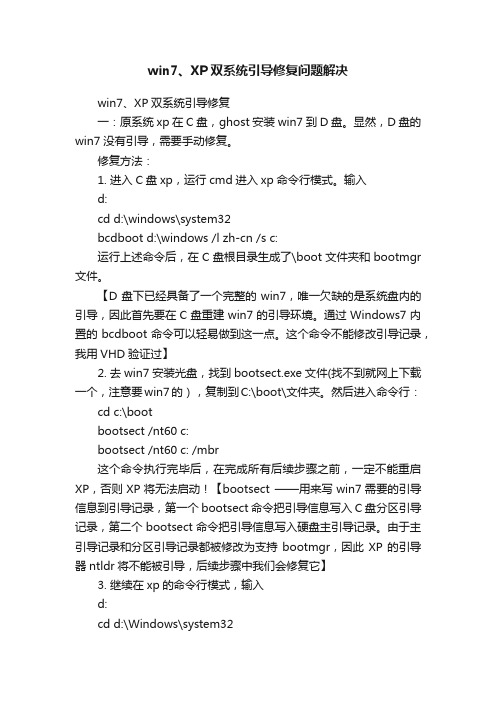
win7、XP双系统引导修复问题解决win7、XP双系统引导修复一:原系统xp在C盘,ghost安装win7到D盘。
显然,D盘的win7没有引导,需要手动修复。
修复方法:1. 进入C盘xp,运行cmd进入xp命令行模式。
输入d:cd d:\windows\system32bcdboot d:\windows /l zh-cn /s c:运行上述命令后,在C盘根目录生成了\boot文件夹和bootmgr 文件。
【D盘下已经具备了一个完整的win7,唯一欠缺的是系统盘内的引导,因此首先要在C盘重建win7的引导环境。
通过Windows7内置的bcdboot命令可以轻易做到这一点。
这个命令不能修改引导记录,我用VHD验证过】2. 去win7安装光盘,找到bootsect.exe文件(找不到就网上下载一个,注意要win7的),复制到C:\boot\文件夹。
然后进入命令行:cd c:\bootbootsect /nt60 c:bootsect /nt60 c: /mbr这个命令执行完毕后,在完成所有后续步骤之前,一定不能重启XP,否则XP将无法启动!【bootsect ——用来写win7需要的引导信息到引导记录,第一个bootsect命令把引导信息写入C盘分区引导记录,第二个bootsect命令把引导信息写入硬盘主引导记录。
由于主引导记录和分区引导记录都被修改为支持bootmgr,因此XP的引导器ntldr将不能被引导,后续步骤中我们会修复它】3. 继续在xp的命令行模式,输入d:cd d:\Windows\system32bcdedit /create {ntldr} /d "Windows XP"bcdedit /set {ntldr} device bootbcdedit /set {ntldr} path \ntldrbcdedit /displayorder {ntldr} /addlastbcdedit /timeout 10【这一步,我们用bcdedit命令来给XP在bcd中重建引导项。
Windows7和XP双系统详细安装教程(二)

方法1:用XP安装光盘全新安装:上面已经准备好一个容量约10~20GB大小的主分区(如图所示)。
然后用Win XP安装光盘启动电脑并进行安装即可,安装方法与平常安装XP一样系统类似。
需要注意的问题:1. 由于Win7已默认地占用了两个分区(100MB隐藏的系统保留分区及系统分区),为此,在选择安装位置时,请根据实际情况选择分区(如图所示)。
2. 由于该分区是在Win7当中创建的,因此XP安装程序无法识别,所以还需要在下一步中再次进行格式化操作。
安装完成后,将只能进入XP系统,这时就需要进一步的手动配置,以恢复启动菜单。
恢复启动菜单有两个办法:用软件(bcdautofix、easybcd、VistaBoot PRO,其中easybcd在XP下运行需要Microsoft .NET Framework2.0的支持)或者用Win7安装光盘修复。
下面以Win7安装光盘修复为例:用Win7安装光盘启动电脑,当进行到“现在安装”一步时,选择“修复计算机”,直到出现“系统恢复选项”菜单(如图3所示)。
选择“命令提示符”,接着在弹出的命令提示符窗口中依次输入以下命令(每输入一条按一下回车,若屏幕上返回“操作成功完成”的信息,则继续输入下一条命令,否则请检查刚才的输入是否有误并重新输入):bcdedit /create {ntldr} -d "Windows XP"bcdedit /set {ntldr} device partition=D:bcdedit /set {ntldr} path \ntldrbcdedit /displayorder {ntldr} /addlast全部命令运行后重新启动电脑,即可出现启动菜单。
注:其中“D:”为XP所在分区,请根据实际情况修改)。
这样修复很烦,推荐使用bcdautofix,不用再打什么命令的。
方法2 利用Ghost镜像安装:相信很多用户有使用Ghost镜像光盘进行安装系统安装的习惯,相对利用XP安装光盘进行安装,利用XP的Ghost镜像文件进行安装,就要简单一些了。
安装Win7及WinXP双系统教程

安装Win7及WinXP双系统教程[图]忙里偷闲写了这篇文章,尽管现在安装双系统的方法很多,当然它并不是简便的方法,我的目的是为了能让更多的朋友看懂它,能最终拥有自己的双系统。
装系统前必读:1.现在不少预装Win7系统的笔记本不支持XP2.最好先装XP再装Win7,如果两个都是Ghost版,应该不用分先后,已亲测!装系统前准备:1.XP系统我选择:YlmF_XP3_YN9.9,2.Win7系统我选择:cn_windows_7_ultimate_x32_dvd_x15-66043开始安装系统1.运行XP安装盘,进入PE系统我这里用YlmF_XPSP3_YS8.0F进入PE系统(因我所下载的YlmF_XP3_YN9.9进入PE系统提示出错,不知道是不是所有的都是这样)。
2.对硬盘进行分区我这里用硬盘空间为60G,主分区分两个,第一个主分区装Win7,分配30G,第二主分区装XP,分配10G,剩余作为逻辑分区并建立成一个分区(逻辑分区可根据自己硬盘大小及需要分成多个分区)。
(1)进入PE系统后,点击开始-->程序-->常用工具-->硬盘分区,运行PM。
在我接触PE系统之前,更确切的说在接触Win7之前,我用PartitionMagic已经十多年,感觉它对硬盘的分区,以及活动分区切换上,还是能让我得心应手的,在电脑上装上Win7之后,Win7教程():用WinPE安装Win7及WinXP双系统教程[图](2)PartitionMagic老会出现加载分区出错,有时候即使能加载,但是分区图例关于分区已使用及余下空间显示不正确,这时候我发现在这个新的系统出现后,它已经不能再胜任了,我试过若干分区软件,发现PE 系统下的这个分区软件,感觉蛮好,操作和PartitionMagic一样简便。
下面我用一个空间为60G的空盘为例,教大家如何对硬盘进行分区。
(2)建立第一个主分区。
在自由空间上方点右键,选择创建,主分区,空间30G,用来装Win7系统。
Win7、XP、PE多系统独立启动引导设置方法技巧
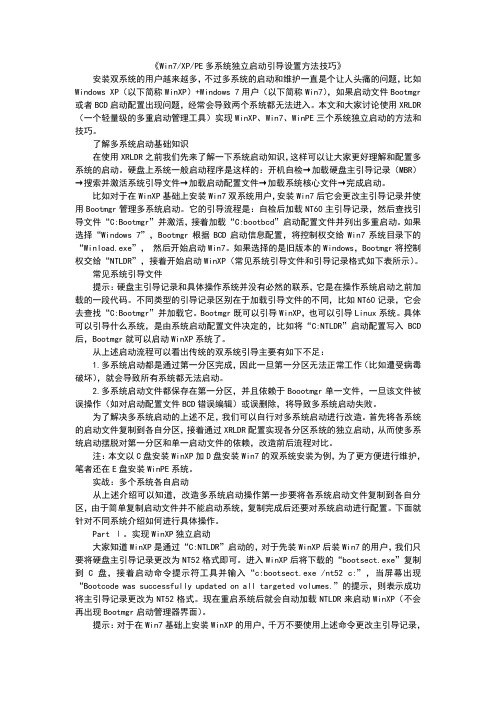
《Win7/XP/PE多系统独立启动引导设置方法技巧》安装双系统的用户越来越多,不过多系统的启动和维护一直是个让人头痛的问题,比如Windows XP(以下简称WinXP)+Windows 7用户(以下简称Win7),如果启动文件Bootmgr 或者BCD启动配置出现问题,经常会导致两个系统都无法进入。
本文和大家讨论使用XRLDR (一个轻量级的多重启动管理工具)实现WinXP、Win7、WinPE三个系统独立启动的方法和技巧。
了解多系统启动基础知识在使用XRLDR之前我们先来了解一下系统启动知识,这样可以让大家更好理解和配置多系统的启动。
硬盘上系统一般启动程序是这样的:开机自检→加载硬盘主引导记录(MBR)→搜索并激活系统引导文件→加载启动配置文件→加载系统核心文件→完成启动。
比如对于在WinXP基础上安装Win7双系统用户,安装Win7后它会更改主引导记录并使用Bootmgr管理多系统启动。
它的引导流程是:自检后加载NT60主引导记录,然后查找引导文件“C:Bootmgr”并激活,接着加载“C:bootbcd”启动配置文件并列出多重启动。
如果选择“Windows 7”,Bootmgr根据BCD启动信息配置,将控制权交给Win7系统目录下的“Winload.exe”,然后开始启动Win7。
如果选择的是旧版本的Windows,Bootmgr将控制权交给“NTLDR”,接着开始启动WinXP(常见系统引导文件和引导记录格式如下表所示)。
常见系统引导文件提示:硬盘主引导记录和具体操作系统并没有必然的联系,它是在操作系统启动之前加载的一段代码。
不同类型的引导记录区别在于加载引导文件的不同,比如NT60记录,它会去查找“C:Bootmgr”并加载它。
Bootmgr既可以引导WinXP,也可以引导Linux系统。
具体可以引导什么系统,是由系统启动配置文件决定的,比如将“C:NTLDR”启动配置写入BCD 后,Bootmgr就可以启动WinXP系统了。
WIN7+XP双系统引导

WIN7+XP双系统引导分别把WIN7和XP安装在两个不同的盘符。
WIN7在C盘,XP 在E盘。
因为WIN7和XP的引导文件不一样,所以没有引导目录,只能进WIN7,怎么办呢?进入win7后,在命令提示符下输入以下几行命令(要注意格式,每个/前面都要有空格,第一串字符间也要有空格)。
下面的命令旨在建立引导项和引导目录。
bcdedit /create {ntldr} /d"Windows XP"bcdedit /set {ntldr} device partition=E:bcdedit /set {ntldr} path \ntldrbcdedit /set {ntldr} description"Windows XP"bcdedit/displayorder {ntldr} /addfirstbcdedit /timeout 3对应的说明如下:1、create为新建命令,即在存储中新建项,也就是新建了一个用于引导XP的命令,这里的/D不是盘符2、set为设置命令,定义各项值,此行命令定义了引导文件所在的分区,E即XP所在分区的盘符,如果XP在D盘,那么=后面当然应该是D喽,别落了D后面的冒号3、path为定义引导文件的路径,(注意两个斜竖的方向哦)4、description为添加描述,也就是为新建的项起名字5、设置多重引导菜单的显示顺序,addfirst即显示在第一行,第二行为addsecond,以此类推6、列表显示时间,3即为三秒完成上面的步骤后,先不要着急重启,此时重启的话你会发现目录是有了,可是选择XP后又重启了,其实这很正常,因为C 盘下还没有你刚才定义的引导文件。
解决计方法很简单,到XP盘符下找到这几个隐藏的启动文件,boot.ini ,ntldr,bootfront.bin ,IO.SYS,NTDETECT,MSDOS.SYS一并拷到C盘下就可以了。
WIN7系统下安装WIN7+XP双系统
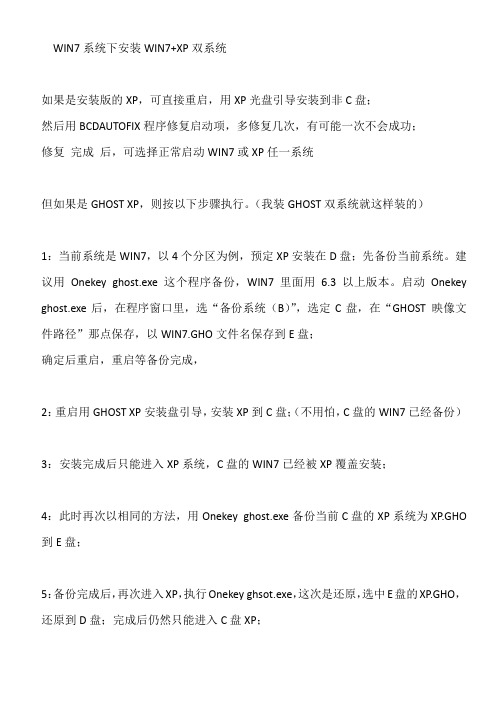
WIN7系统下安装WIN7+XP双系统如果是安装版的XP,可直接重启,用XP光盘引导安装到非C盘;然后用BCDAUTOFIX程序修复启动项,多修复几次,有可能一次不会成功;修复完成后,可选择正常启动WIN7或XP任一系统但如果是GHOST XP,则按以下步骤执行。
(我装GHOST双系统就这样装的)1:当前系统是WIN7,以4个分区为例,预定XP安装在D盘;先备份当前系统。
建议用Onekey ghost.exe这个程序备份,WIN7里面用 6.3以上版本。
启动Onekey ghost.exe后,在程序窗口里,选“备份系统(B)”,选定C盘,在“GHOST 映像文件路径”那点保存,以WIN7.GHO文件名保存到E盘;确定后重启,重启等备份完成,2:重启用GHOST XP安装盘引导,安装XP到C盘;(不用怕,C盘的WIN7已经备份)3:安装完成后只能进入XP系统,C盘的WIN7已经被XP覆盖安装;4:此时再次以相同的方法,用Onekey ghost.exe备份当前C盘的XP系统为XP.GHO 到E盘;5:备份完成后,再次进入XP,执行Onekey ghsot.exe,这次是还原,选中E盘的XP.GHO,还原到D盘;完成后仍然只能进入C盘XP;6:运行Onekey ghost.exe,还是还原,这次是还原WIN7.GHO,选中还原到C盘;重启还原成功后,你会发现能正常启动WIN7,但D盘的GHOST XP仍无法正常启动;7:使用BCDAUTOFIX程序修复启动项;或以如下方法手动修复双系统启动项:8:先复制D盘XP根目录所有隐藏文件,包括ATUOEXEC.bat、boot.ini、config.sys、grldr 、io.sys、msdos.sys等,复制后粘贴到C盘WIN7根目录,有相同文件则覆盖;9:然后打开C盘根目录BOOT.INI文件;把其中XP的分区号改为2(如果分区不对,则启动XP会提示HAL.DLL文件丢失,无法启动)如下:timeout=0default=multi(0)disk(0)rdisk(0)partition(3)\WINDOWS[operating systems]multi(0)disk(0)rdisk(0)partition(3)\WINDOWS="Microsoft Windows XP Professional" /noexecute=optin /fastdetect以上是我的BOOT.INI文件内的XP启动信息,我的安装在E盘,所以分区号是3;10:修改保存后,“运行”-“CMD”-输入以下命令:bcdedit /create {ntldr} -d "Windows XP"bcdedit /set {ntldr} device partition=D:(这个D:,表示XP在D盘,如果你的不在D盘,则改为对应分区)bcdedit /set {ntldr} path \ntldrbcdedit /displayorder {ntldr} /addlast(以上四项命令,最好用复制粘贴的方法,一条条在CMD命令窗口里执行,完成后可正常修复双系统启动项)。
双主分区硬盘安装WIN7XP双系统+修改WIN7系统盘盘符

一、XP下双主分区安装win71、有两个主分区,分别为R:\和C:\,其中C:\为第二主分区,设置为活动,是XP的系统盘。
2、“管理”——》“磁盘管理”将R:\设置为活动,用虚拟光驱“UltralISO”装载WIN7的光盘映像到X:\,DOS下“X:\boot\bootsect /nt60 sys”,再“X:\setup”出现安装界面……3、20分钟后,WIN7完成安装,(但发现WIN7的系统盘符还是XP下的R:\)4、安装boot think”引导双系统,或者在win7下用BCD+mbr引导。
二、修改WIN7系统盘盘符如何将win7的系统盘盘符R:\修改为C:\?A、“磁盘管理”中无法修改系统盘盘符B、单纯在HKEY_LOCAL_MACHINE\SYSTEM\MountedDevices下修改系统盘挂载的盘符是不够的,因为挂载之后还有好多.dll文件因为路径改变而没有注册,于是就要从注册表下手,直接修改注册表文件:R:\WINDOWS\system32\config\下的system,software,default,sam, security(XP下会多一个userdiff)等5个无后缀文件。
1、进入XP(以本人的机子为例,也可以试试PE),用十六进制编辑器(本人用HEX Workshop)替换上述5个文件(system,software,default,sam, security)中的”R:”为“C:”,(查找文本字串,ASCII字符串与Unicode字符串都替换一遍)2.按照1中的方法,修改用户配置文件“R\:Documents and Settings\用户名\NTUSER.DAT”3,重启,WIN7中的“R:\”变为“C:\”.(建议修改前备份注册表文件,system,software,default,sam, security,ntuser.dat)一句话,用十六进制编辑器修改注册表文件system,software,default,sam, security,ntuser.dat以达到更改系统盘盘符"R:\"为"C:\"目的。
不用第三方软件,Win7下安装XP做双系统

3、NT6 启动菜单自动修复工具(BCDautofix_v1.2.2).用这个修复一下启动菜单,这样才能恢复之前的多系统菜单,完成以上之后在bios里把ide模式,换回ahci.
4、Win7和XP都可以进。
以下方法没成功:
1、先把bios的硬盘模式由ahci改为ide,正常通过光驱启动,光盘安装原版XP系统,启动到XP系统。
3、关闭所有窗口重启系统,重启后会直接进入了Win7系统了,进入Win7系统后,以管理员身份运行CMD命令
输入Bcdedit /create {legacy} /x “Description” ,回车(x代表xp系统所在盘符:这条命令有错。)
再输入Bcdedit /set {legacy} device boot ,回车
2、把Win7的光盘放进光驱里,点击开始菜单 -》运行,输入cmd回车,再输入X: 回车(X代表你的光盘盘符),再输入cd boot ,回车(进入boot目录),再输入bootsect /nt60 sys,回车。(此操作可以用开机光盘启动win7安装盘,然后选择修复P做双系统
1、先把bios的硬盘模式由ahci改为ide,正常通过光驱启动,光盘安装原版XP系统,启动到XP系统。
2、把Win7的光盘放进光驱里,点击开始菜单 -》运行,输入cmd回车,再输入X: 回车(X代表你的光盘盘符),再输入cd boot ,回车(进入boot目录),再输入bootsect /nt60 sys,回车。(此操作可以用开机光盘启动win7安装盘,然后选择修复启动来代替,或者是更保险,建议使用此法)
再输入Bcdedit /set {legacy} path \ntldr ,回车
再输入Bcdedit /displayorder {legacy} /addlast ,回车
在Win7存在状态下装XP成为双系统详解

过系统的朋友都应该知道:在已经有Win7的情况下,如果要再装XP成为双系统,那么Win7的引导就会被破坏,导致Win7不见了,而系统直接启动为XP。
但是有什么办法能在Win7存在的情况下装XP成为双系统呢?准备工具:WinXP安装光盘一张(Ghost版的,一般都带PE维护系统的),Win7安装盘一张(非Ghost,正式安装版的,带系统引导修复的)安装步骤如下:Ghost安装XP1、本机已经有了WIN 7系统2、进入XP光盘自带的WinPE维护系统,将光盘中XP镜像(光盘中最大的那个.GHO文件)GHOST到【另一个主分区】里,并用Disk Genius(其他分区软件也行哦)将原Win7的分区去活,并将新的XP分区设为激活分区。
重启后就直接进入XP了,等待完成XP的安装。
3、安装好XP后,用Disk Genius将激活分区改回原先的分区。
放入WIN 7系统光盘重启,设置BIOS为光驱启动。
等待系统盘启动完毕,先选择好语言点“下一步”,然后进入下一步以后,千万别点“现在安装”(不然你的Win7就重装啦),而应该点左下角的“修复计算机”,然后按要求做好就可以重启了。
4、修复好后,重启将直接进入Win 7了(这时XP不见了O(∩_∩)O~)。
5、进入X:\windows\system32\(X盘符为Win7的分区),用管理员身份运行cmd.exe。
依次输入以下命令:bcdedit /create {ntldr} -d "Windows XP" 回车 //创建一个名为“Windows XP的启动项”bcdedit /set {ntldr} device partition=c: 回车(C:冒号别掉啦) //设置启动系统的位置为C盘bcdedit /set {ntldr} path \ntldr 回车 //以ntldr方式启动bcdedit /displayorder {ntldr} /addlast 回车//……6、将XP分区下的ntldr、boot.ini、三个文件复制到C盘7、重启电脑,出现双启动菜单,逆向安装双系统完成,耶!~O(∩_∩)O~8、装完双系统以后,系统的盘符可能会变得很乱,所以可以在不同系统下用系统自带的“计算机管理-磁盘管理”重新指派驱动器号呵呵~完成!。
- 1、下载文档前请自行甄别文档内容的完整性,平台不提供额外的编辑、内容补充、找答案等附加服务。
- 2、"仅部分预览"的文档,不可在线预览部分如存在完整性等问题,可反馈申请退款(可完整预览的文档不适用该条件!)。
- 3、如文档侵犯您的权益,请联系客服反馈,我们会尽快为您处理(人工客服工作时间:9:00-18:30)。
WIN7+XP双系统引导
分别把WIN7和XP安装在两个不同的盘符。
WIN7在C盘,XP在E盘。
因为WIN7和XP的引导文件不一样,所以没有引导目录,只能进WIN7,怎么办呢?
进入win7后,在命令提示符下输入以下几行命令(要注意格式,每个/前面都要有空格,第一串字符间也要有空格)。
下面的命令旨在建立引导项和引导目录。
bcdedit /create {ntldr} /d "Windows XP"
bcdedit /set {ntldr} device partition=E:
bcdedit /set {ntldr} path \ntldr
bcdedit /set {ntldr} description "Windows XP"
bcdedit /displayorder {ntldr} /addfirst
bcdedit /timeout 3
对应的说明如下:
1、create为新建命令,即在存储中新建项,也就是新建了一个用于引导XP的命令,这里的/D不是盘符
2、set为设置命令,定义各项项值,此行命令定义了引导文件所在的分区,E即XP所在分区的盘符,如果XP在D盘,那么=后面处然应该是D喽,别落了D后面的冒号
3、path为定义引导文件的路径,注意两个斜竖的方向哦)
4、description为添加描述,也就是为新建的项起名字
5、设置多重引导菜单的显示顺序,addfirst即显示在第一行,第二行为addsecond,以此类推
6、列表显示时间,3即为三秒
完成上面的步骤后,先不要着急重启,此时重启的话你会发现目录是有了,可是选择XP后又重启了,其实这很正常,因为C盘下还没有你刚才定义的引导文件。
解决计方法很简单,到XP盘符下找到这几个隐藏的启动文件,boot.ini ,ntldr,bootfront.bin ,IO.SYS,NTDETECT,MSDOS.SYS一并拷到C盘下就可以了。
